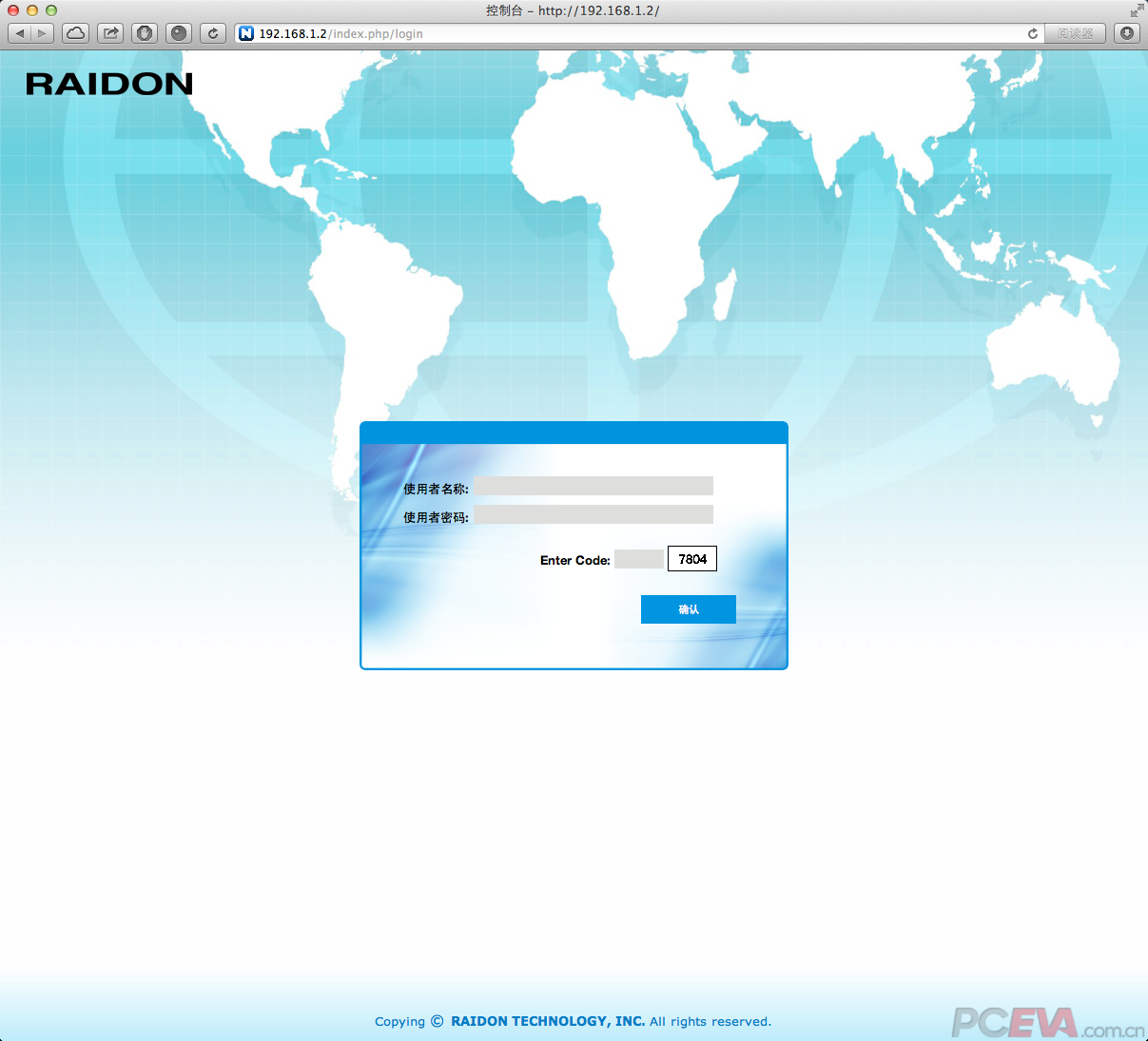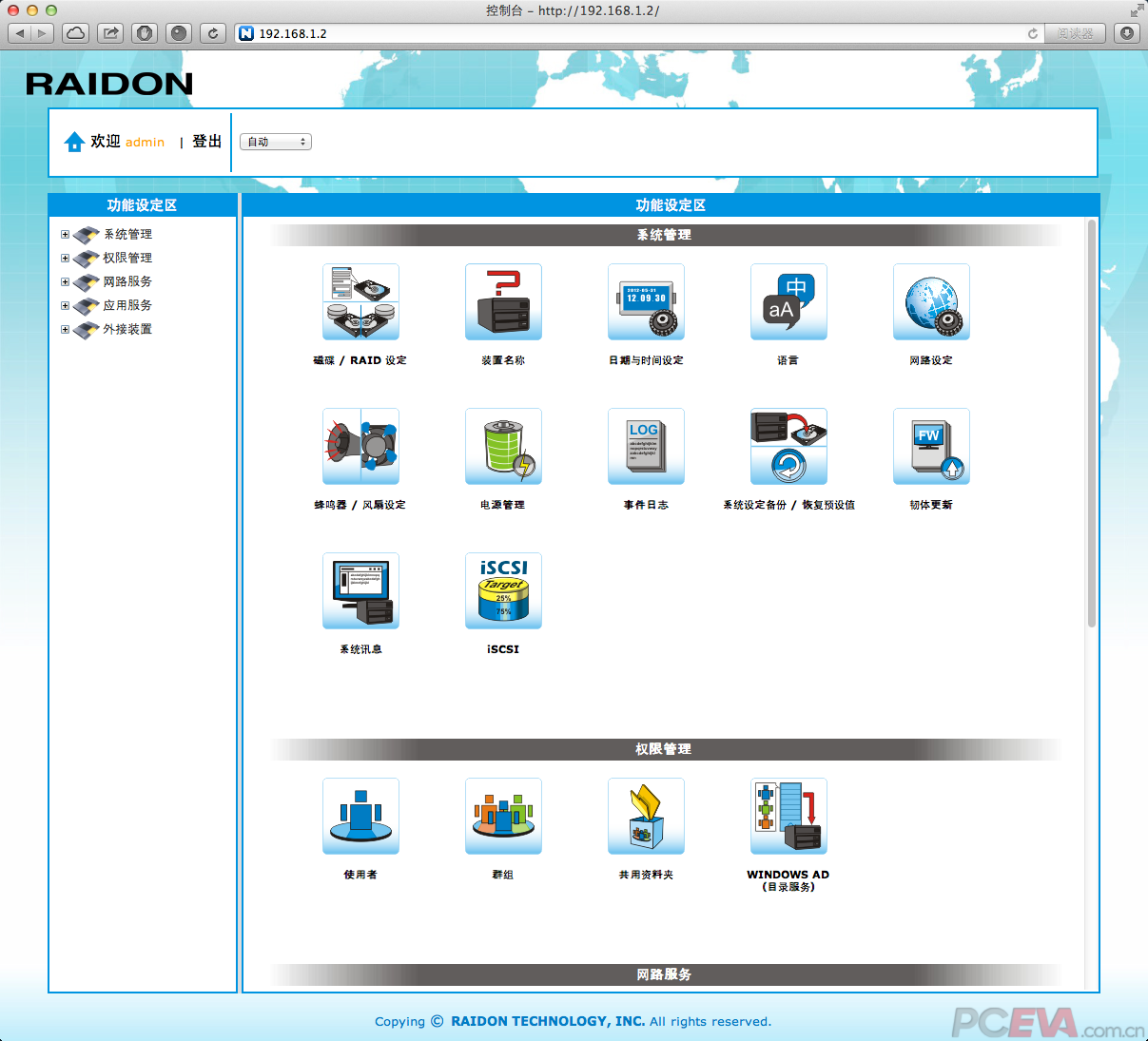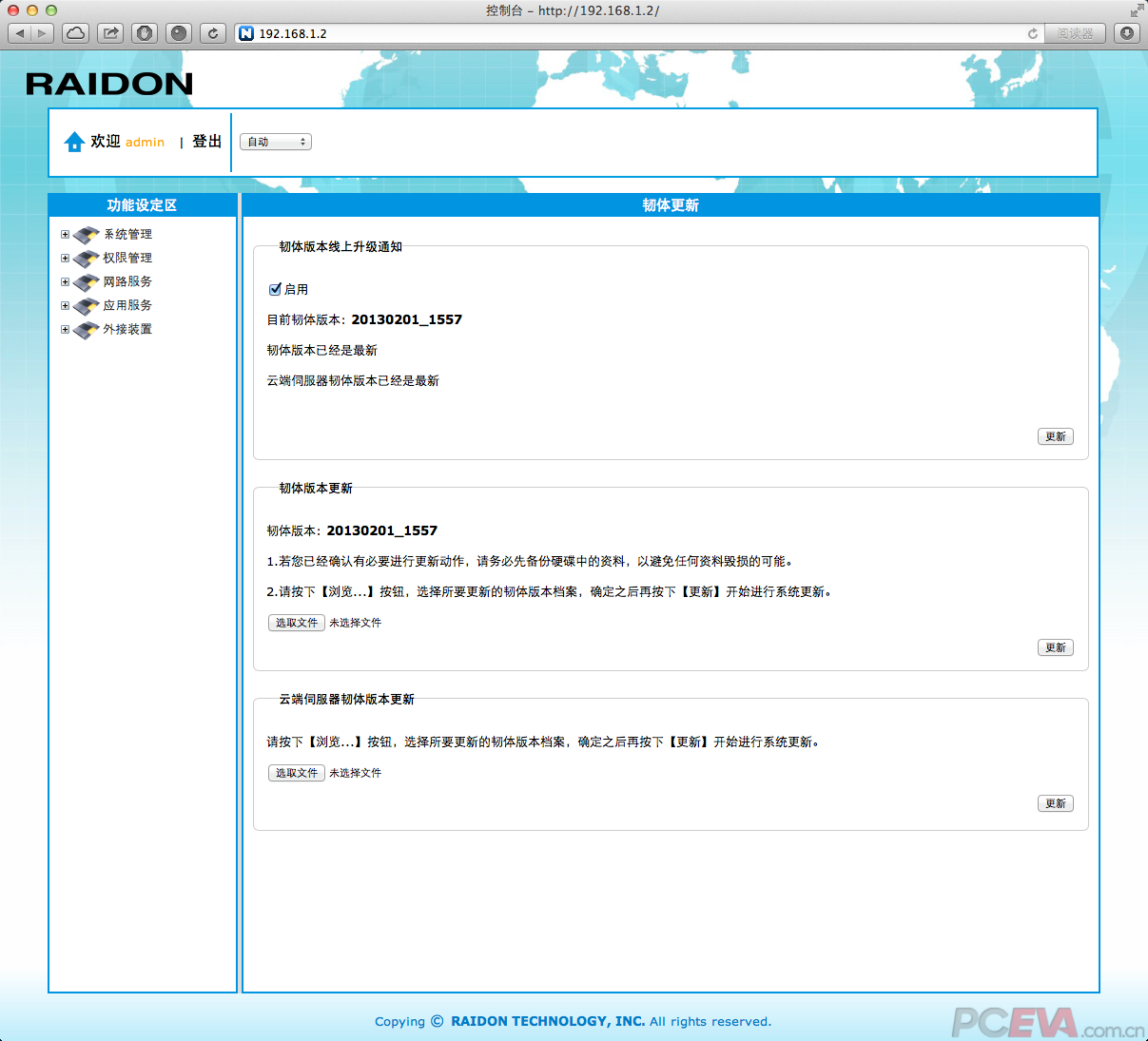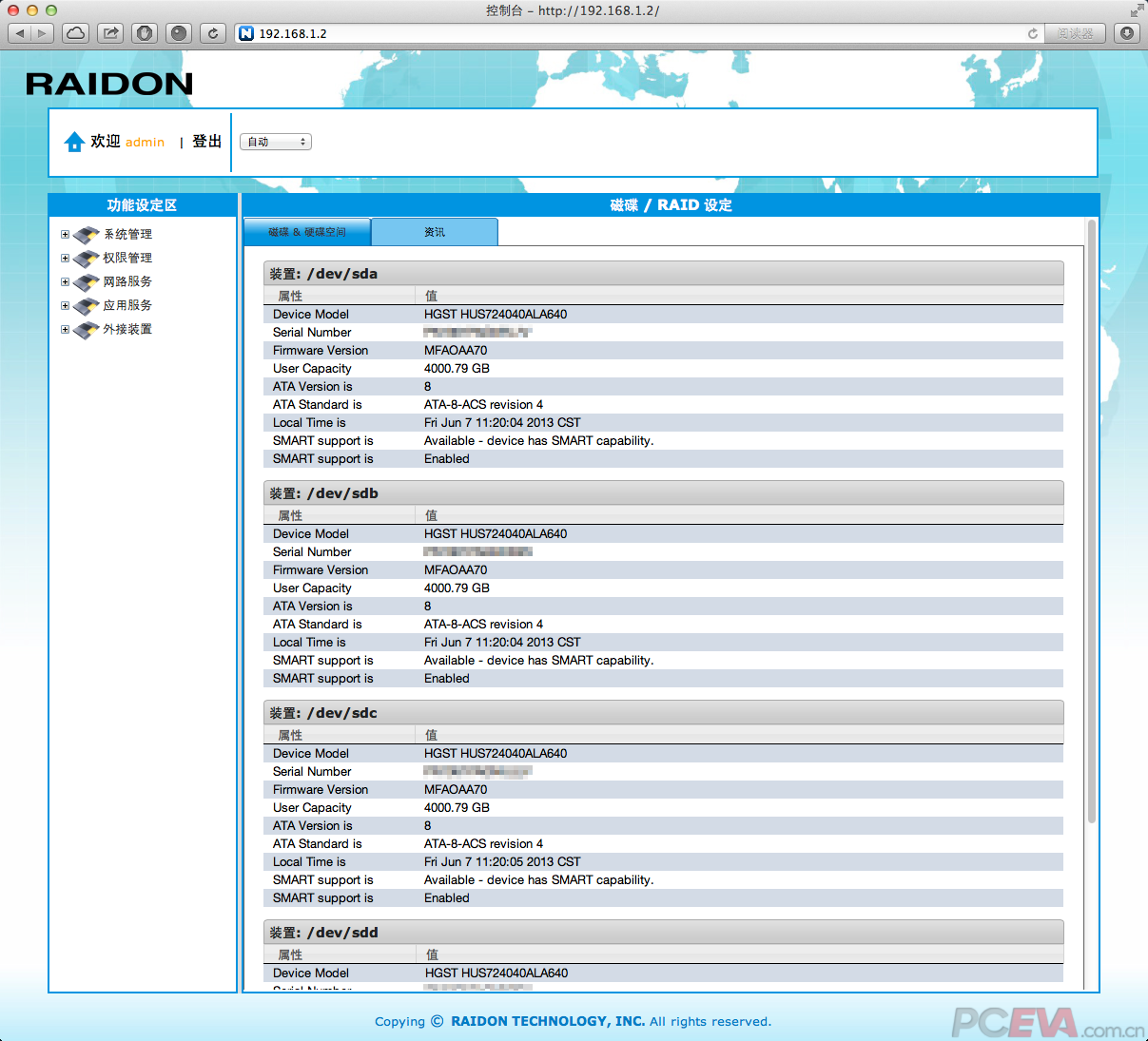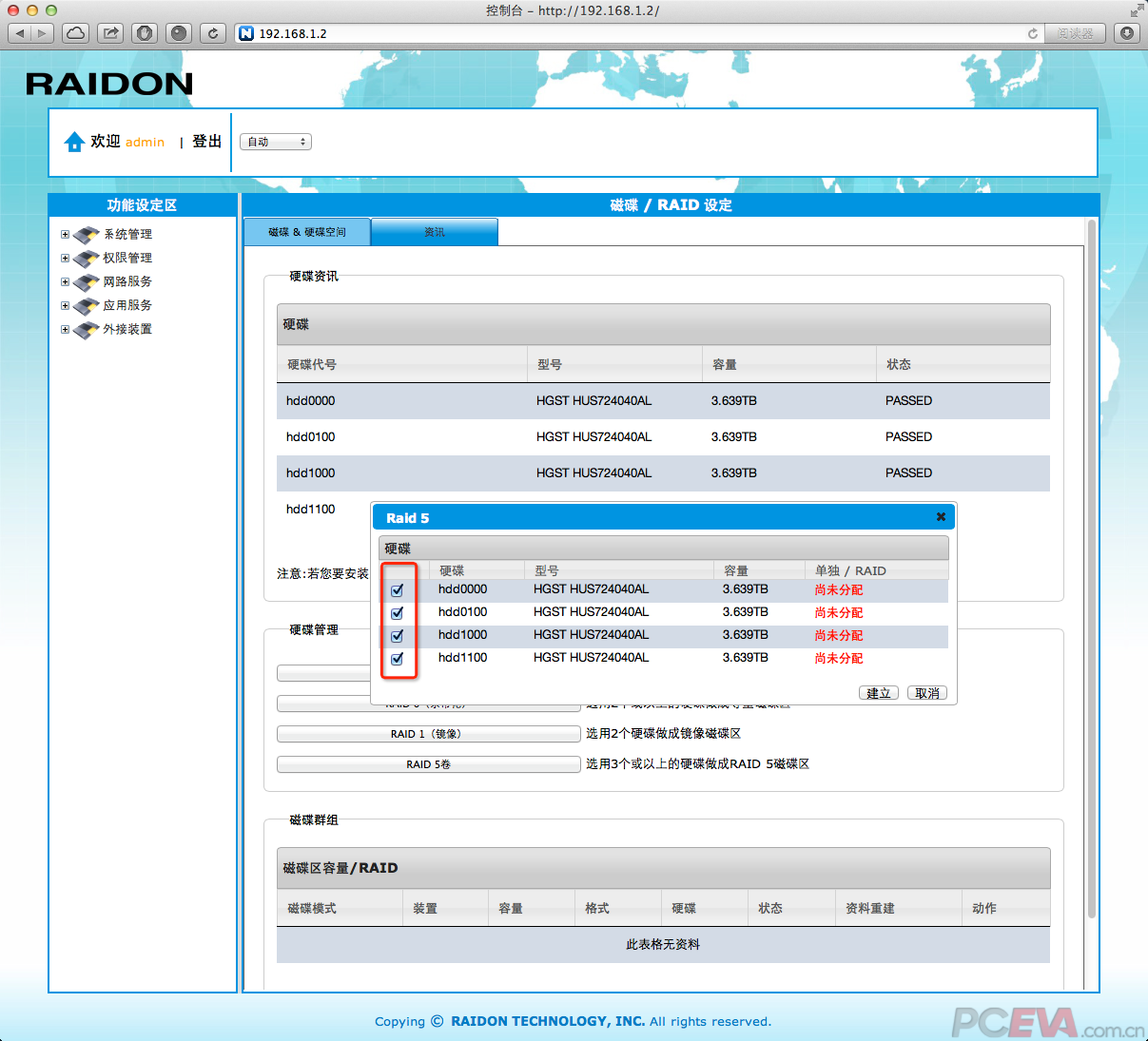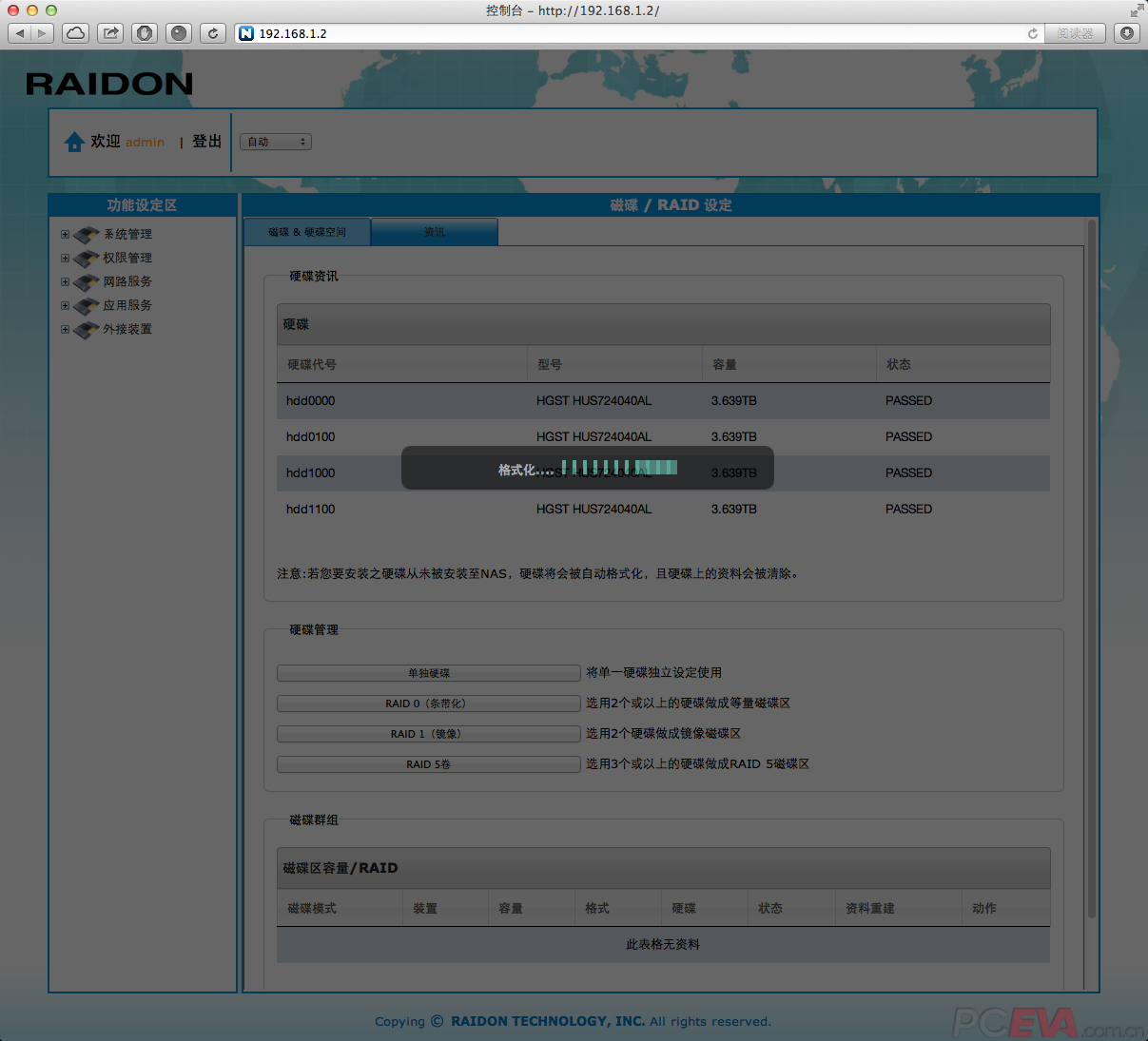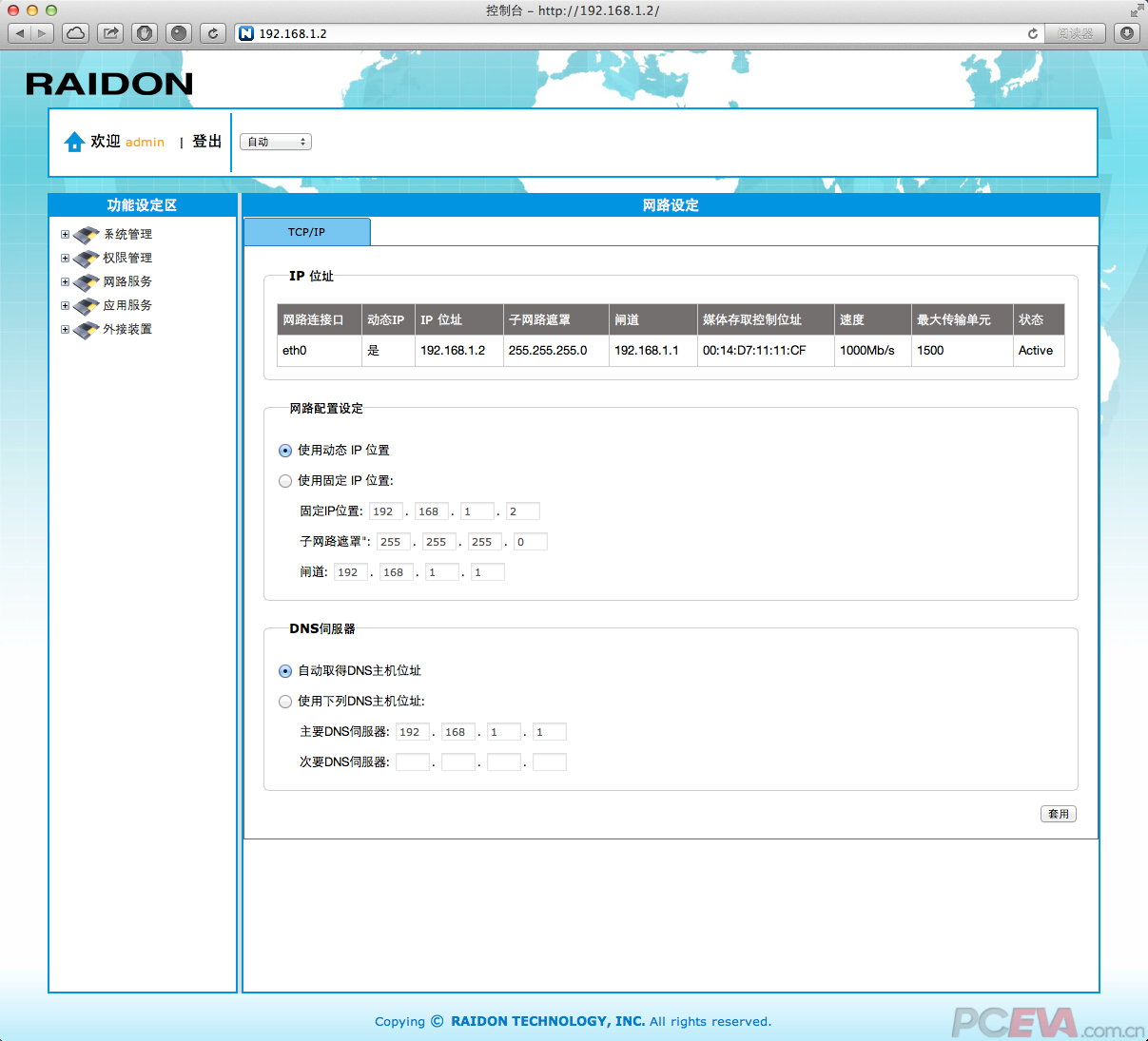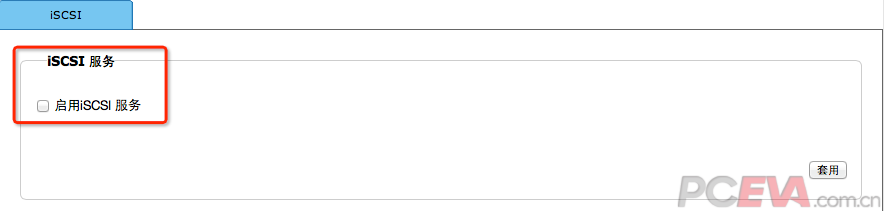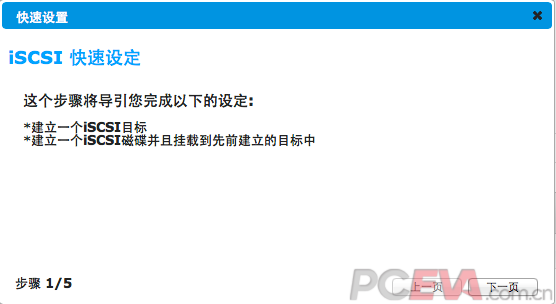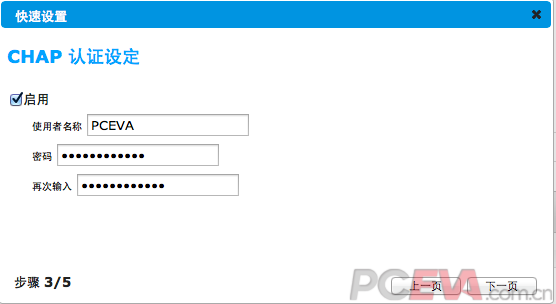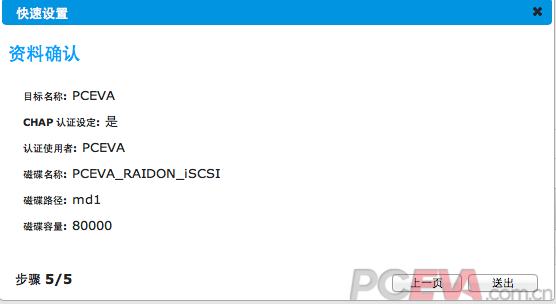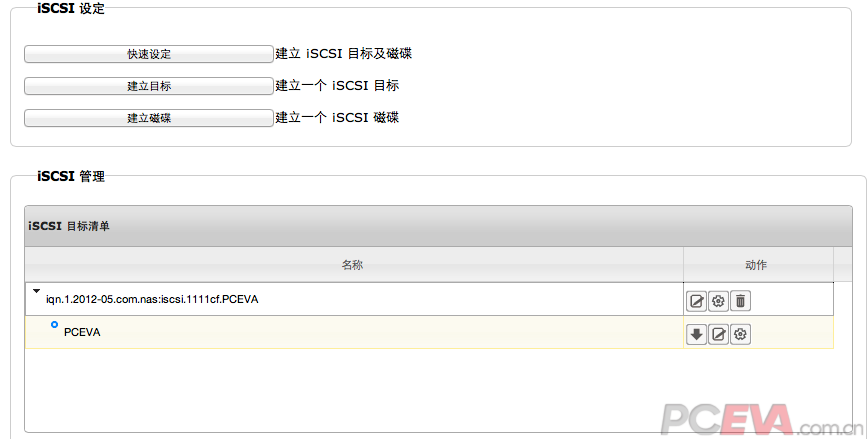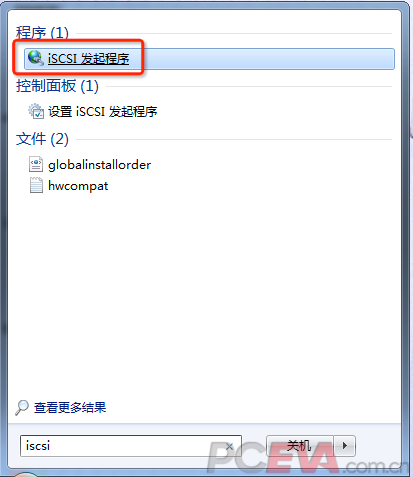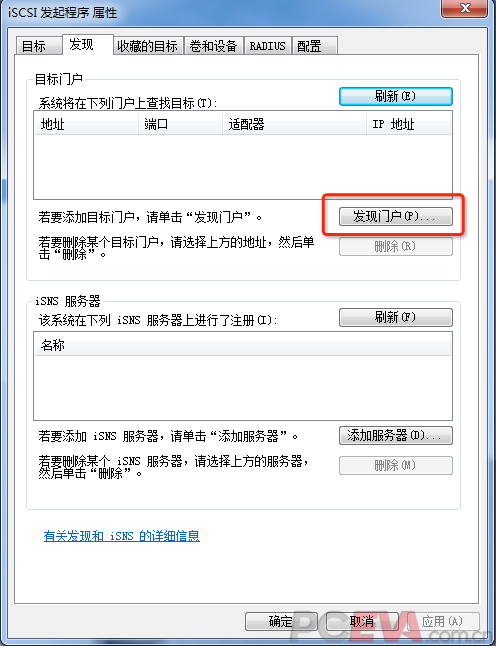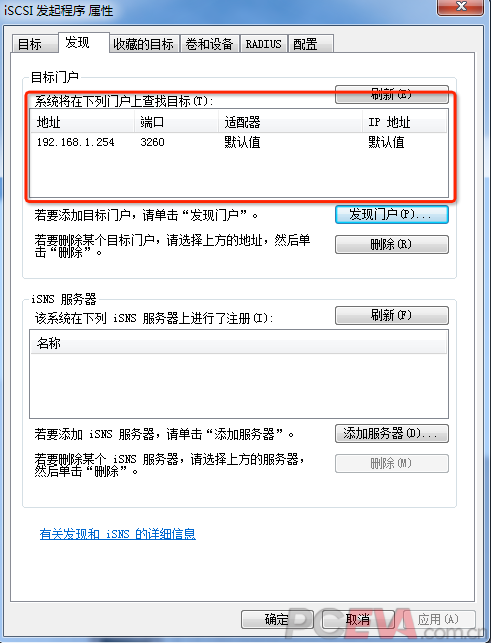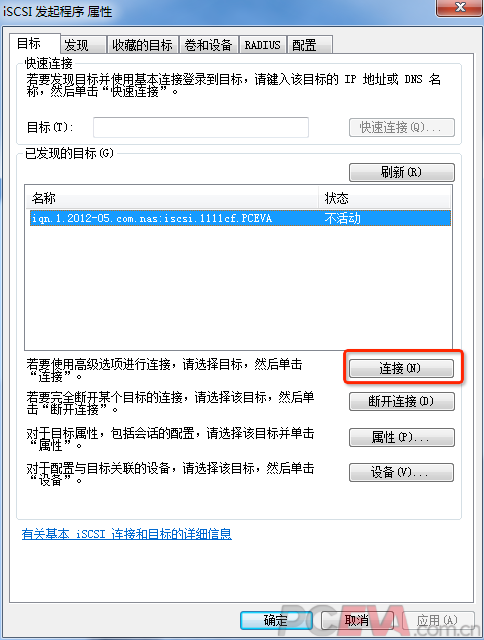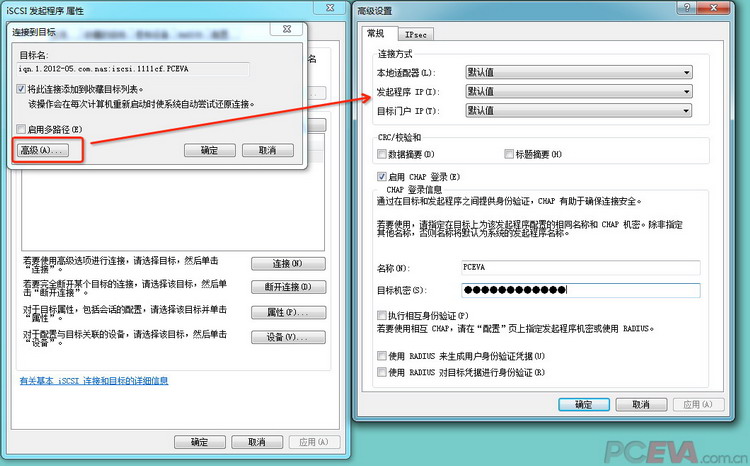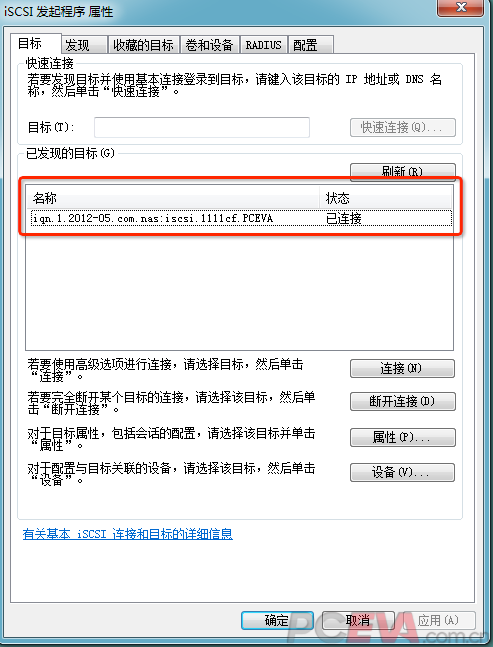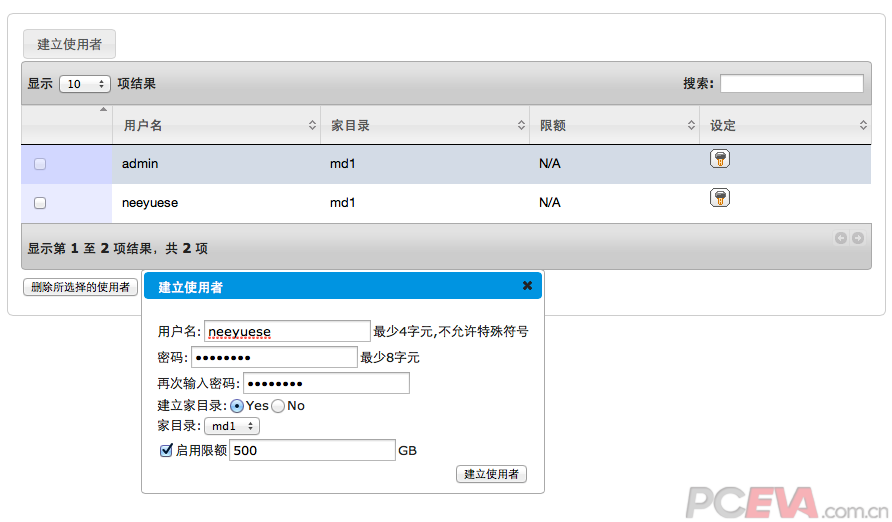еҝ«йҖҹжҹҘжүҫ
RAIDON й”җй“ө SL5640 еӣӣзӣҳдҪҚNASзҪ‘з»ңеӯҳеӮЁеҷЁиҜ„жөӢ
RAIDON й”җй“ө SL5640 еӣӣзӣҳдҪҚNASзҪ‘з»ңеӯҳеӮЁеҷЁиҜ„жөӢ
дјҒдёҡзә§е®ўжҲ·ж–Ү件е…ұдә«гҖҒж•°жҚ®еӨҮд»Ҫзҡ„е®һжғ д№ӢйҖү
иҪ¬иҮӘпјҡhttp://www.pceva.com.cn/article-1464-1.html
еӨ–и§Ӯ
SL5640еӣӣзӣҳдҪҚNASзҪ‘з»ңеӯҳеӮЁпјҢжәҗиҮӘеҸ°ж№ҫдё“дёҡRAIDеҺӮе•Ҷ-RAIDONпјҢйҮ‘еұһжңәз®ұпјҢжңүж•ҲдҝқжҠӨж•°жҚ®е®үе…ЁгҖӮйҖҡиҝҮеӣҫеҪўеҢ–зҡ„з®ЎзҗҶз•ҢйқўпјҲWEBGUIпјүе°ұеҸҜд»ҘиҝӣиЎҢJBOD / RAID 5/ RAID 1 / RAID 0и®ҫзҪ®пјҢжңҖй«ҳеӯҳеӮЁе®№йҮҸеҸҜд»ҘиҫҫеҲ°16TBпјҲдҪҝз”Ё4TBзЎ¬зӣҳRAID 0жЁЎејҸпјүгҖӮеҶ…зҪ®150Wз”өжәҗд№ҹиғҪдҝқиҜҒзі»з»ҹиғҪеӨҹзЁіе®ҡиҝҗиЎҢгҖӮ
зі»з»ҹй…ҚзҪ®
RAIDON SL5640е®үиЈ…йқһеёёз®ҖеҚ•пјҢеҸӘйңҖиҰҒе°ҶзЎ¬зӣҳйҖҡиҝҮйҷ„еёҰзҡ„иһәдёқе®үиЈ…иҮізЎ¬зӣҳжүҳжһ¶пјҢ然еҗҺе°ҶNASжҺҘе…ҘеҲ°зҪ‘з»ңдёӯејҖжңәеҚіеҸҜйҖҡиҝҮWEBGUIеҜ№зі»з»ҹз®ЎзҗҶиҝӣиЎҢй…ҚзҪ®гҖӮ
еңЁжөҸи§ҲеҷЁдёӯиҫ“е…Ҙдё»жңәдёӢж–№ж¶Іжҷ¶еұҸжҳҫзӨәзҡ„IPең°еқҖпјҡ192.168.1.2пјҲзҪ‘з»ңдёӯеӯҳеңЁDHCPжңҚеҠЎеҷЁпјү
з”ЁжҲ·еҗҚеҜҶз ҒеқҮдёәпјҡadmin
з•ҢйқўеҫҲж•ҙжҙҒпјҢдҪҶжҳҜеӣҫж ҮиҝҳдёҚеӨҹзҫҺи§ӮпјҢжҺҘдёӢжқҘйҰ–е…ҲиҰҒеҒҡзҡ„е°ұжҳҜжЈҖжҹҘ
еӣә件жҳҜеҗҰдёәе®ҳж–№жңҖж–°зүҲжң¬пјҡ
жҺҘдёӢжқҘй…ҚзҪ®RAID:
еӣӣйў—HGST Ultrastar 7K4000 4TB дјҒдёҡзә§зЈҒзӣҳ SATA HDDиў«жӯЈзЎ®иҜҶеҲ«пјҢе…је®№жҖ§дёҚеӯҳеңЁй—®йўҳпјҢжҺҘдёӢжқҘејҖе§Ӣз»„е»әйҳөеҲ—гҖӮ
жӯӨж¬ҫNASж”ҜжҢҒJBODгҖҒRAID 0гҖҒRAID 1гҖҒRAID 5пјҢеӣӣз§ҚжЁЎејҸгҖӮ
е°Ҷеӣӣйў—зЎ¬зӣҳе…ЁйғЁйҖүдёӯпјҢзӮ№еҮ»е»әз«Ӣ
ж јејҸеҢ–иҝҮзЁӢеӨ§зәҰз»ҸеҺҶдәҶ2еҲҶй’ҹпјҢд№ӢеҗҺдё»жңәиҮӘеҠЁйҮҚеҗҜгҖӮеҶҚж¬Ўзҷ»йҷҶWEBGUIпјҢжҹҘзңӢRAID й…ҚзҪ®жғ…еҶөпјҡ
RAID 5е·Із»ҸжҲҗеҠҹе»әз«ӢпјҢж“ҚдҪңзі»з»ҹеҜ№зЈҒзӣҳеҸҜз”Ёз©әй—ҙзҡ„з®—жі•дёҺHDDеҺӮе•ҶжңүжүҖдёҚеҗҢпјҢ4TBзҡ„HDDеңЁж“ҚдҪңзі»з»ҹдёӢжҳҫзӨәдёә3.639TBпјҢ4еҸҜзЎ¬зӣҳз»„е»әзҡ„RAID 5зҡ„е®һйҷ…зЈҒзӣҳеҸҜдҪҝз”ЁзҺҮдёәжҖ»е®№йҮҸ75%пјҢдёҖйў—зЈҒзӣҳеҮәзҺ°ж•…йҡңзҡ„жғ…еҶөдёӢж•°жҚ®дёҚдёўеӨұгҖӮ
зҪ‘з»ңи®ҫе®ҡ
RAIDONиҝҷж¬ҫNASеҮәеҺӮй»ҳи®Өи®ҫзҪ®дёәпјҡеңЁеӯҳеңЁDHCPжңҚеҠЎеҷЁзҡ„зҪ‘з»ңжғ…еҶөдёӢиҮӘеҠЁиҺ·еҸ–ең°еқҖпјӣеңЁж— DHCPжңҚеҠЎеҷЁзҡ„зҪ‘з»ңжғ…еҶөдёӢй»ҳи®Өең°еқҖдёә192.168.1.20гҖӮеңЁиҝҷйҮҢжҲ‘们并жңӘжүҫеҲ°жңҖеӨ§дј иҫ“еҚ•е…ғпјҲMTUпјүзҡ„и®ҫе®ҡпјҢеҸӘиғҪеӨҹдҪҝз”Ёй»ҳи®Өзҡ„1500пјҢеңЁеӨ§ж–Үд»¶дј иҫ“зҡ„жғ…еҶөдёӢж— жі•дә«еҸ—еҲ°MTU=9000е·ЁеһӢиҙһжүҖеёҰжқҘзҡ„й«ҳж•Ҳдј иҫ“йҖҹзҺҮпјҢеёҢжңӣеҺӮе•ҶиғҪеӨҹеңЁдёӢдёҖзүҲжң¬зҡ„еӣә件жӣҙж–°дёӯж·»еҠ жӯӨеҠҹиғҪгҖӮдёәдәҶжӣҙдҫҝдәҺе…¶д»–и®ҫеӨҮеҜ№NASзҡ„и®ҝй—®пјҢжҲ‘们е°ҶIPең°еқҖд»ҺDHCPиҺ·еҸ–жЁЎејҸж”№дёәеӣәе®ҡIPең°еқҖгҖӮ
иҮіжӯӨNASеҹәжң¬и®ҫе®ҡе·Із»Ҹе®ҢжҜ•пјҢжҲ‘们еёҢжңӣеӨ§е®¶еңЁй…ҚзҪ®NASзҡ„ж—¶еҖҷд№ҹиғҪеӨҹжҢүз…§жҲ‘们иҝҷж ·зҡ„жөҒзЁӢпјҢйҰ–е…Ҳе°ұжҳҜж №жҚ®иҮӘе·ұзҡ„йңҖиҰҒй…ҚзҪ®еҘҪRAIDпјҢ然еҗҺеңЁеҜ№зҪ‘з»ңиҝӣиЎҢй…ҚзҪ®пјҢиҝҷдёӨйЎ№жҳҜNASжңҖеҹәжң¬д№ҹжҳҜжңҖйҮҚиҰҒзҡ„гҖӮжҺҘдёӢжқҘеҜ№NASиҝӣиЎҢдёҖдәӣз»ҶиҠӮдёҠзҡ„и®ҫзҪ®гҖӮ
iSCSIзҡ„ж”ҜжҢҒеңЁз»қеӨ§еӨҡж•°NASдёҠе·Із»ҸеҫҲжҷ®йҒҚпјҢиҝҷд№ҹжҳҜд»ҠеҗҺзҡ„еҸ‘еұ•и¶ӢеҠҝгҖӮеҜ№дәҺAndroidжүӢжңәгҖҒiOSжүӢжңәгҖҒiPadиҝҷзұ»дә§е“ҒпјҢiSCSIзӣ®еүҚиҝҳжҜ«ж— з”ЁеӨ„гҖӮдҪҶжҳҜWindowsзҡ„е№іжқҝз”өи„‘гҖҒ笔记жң¬з”өи„‘дјҡд»Һдёӯ收зӣҠеҫҲеӨ§пјҢеңЁNASдёҠе»әз«ӢдёҖдёӘзӣ®ж ҮпјҢе°ұеҸҜд»ҘеңЁдёҚеҗҢзҡ„з”өи„‘дёҠеҪ“еҒҡжң¬ең°зЎ¬зӣҳжқҘеә”з”ЁпјҢжҺҘдёӢжқҘз®ҖеҚ•зҡ„дёәеӨ§е®¶д»Ӣз»ҚдёҖдёӢй…ҚзҪ®е’ҢдҪҝз”Ёж–№жі•гҖӮ
iSCSIй…ҚзҪ®
йҰ–е…ҲиҰҒеҗҜеҠЁiSCSIжңҚеҠЎ
iSCSI NASз«Ҝи®ҫзҪ®е®ҢжҜ•пјҢжҺҘдёӢжқҘеңЁWindowsзҺҜеўғй…ҚзҪ®iSCSIгҖӮ
зӮ№еҮ»ејҖе§ӢпјҢжҗңзҙўiSCSIпјҢжү“ејҖiSCSIеҸ‘иө·зЁӢеәҸ
жүӢеҠЁиҫ“е…ҘNASзҡ„IPең°еқҖпјҢзӮ№еҮ»зЎ®е®ҡгҖӮ
й…ҚзҪ®еҘҪзӣ®ж Үй—ЁжҲ·еҗҺпјҢеҶҚеӣһеҲ°зӣ®ж Үж ҸиҝһжҺҘiSCSIзӣ®ж Ү
зӮ№еҮ»й«ҳзә§пјҢеҗҜз”ЁCHAPзҷ»йҷҶпјҢиҫ“е…Ҙд№ӢеүҚиҮӘе®ҡзҡ„з”ЁжҲ·еҗҚгҖҒеҜҶз Ғ
жӯӨж—¶iSCSIе·Із»ҸиҝһжҺҘпјҢиҝҳйңҖиҰҒеҜ№зЈҒзӣҳиҝӣиЎҢжңҖеҗҺдёҖжӯҘзҡ„й…ҚзҪ®пјҢжү“ејҖзЈҒзӣҳз®ЎзҗҶзЁӢеәҸпјҡ
жҲ‘们еҸҜд»ҘзңӢеҲ°пјҢiSCSIзЈҒзӣҳиў«иҜҶеҲ«дёәжң¬ең°зЈҒзӣҳпјҢжҺҘдёӢжқҘзҡ„жӯҘйӘӨе°ұе’Ңй…ҚзҪ®жң¬ең°зЈҒзӣҳдёҖж ·дәҶпјҢеҲҶеҢәж јејҸеҢ–гҖӮ
е°ұе’Ңжң¬ең°зЈҒзӣҳдёҖж ·еҸҜд»Ҙе®үиЈ…жёёжҲҸгҖҒеә”з”ЁиҪҜ件гҖҒеҪ“еҒҡеӨҮд»ҪзЈҒзӣҳжқҘдҪҝз”ЁгҖӮеҸҜд»ҘзҗҶи§ЈдёәиҝҷжҳҜдёҖдёӘиҷҡжӢҹзҡ„移еҠЁзЎ¬зӣҳпјҢеҸӘдёҚиҝҮе°ҶжҸ’жӢ”移еҠЁзЎ¬зӣҳзҡ„еҠЁдҪңеҸҳдёәiSCSIеҗҜеҠЁзЁӢеәҸдёӯзҡ„иҝһжҺҘж–ӯејҖеҠЁдҪңгҖӮдёҫдҫӢпјҡ1гҖҒеңЁеҸ°ејҸжңәй“ҫжҺҘiSCSIзӣ®ж ҮпјҢеүӘиҫ‘и§Ҷйў‘гҖҒеҠ зү№ж•ҲгҖҒи°ғиүІгҖҒеҜјеҮәпјҢ然еҗҺдҪ е°ұеҸҜд»ҘиәәеңЁеәҠдёҠпјҢйҖҡиҝҮдҪ зҡ„е№іжқҝз”өи„‘иҝһжҺҘиҝҷдёӘiSCSIзӣ®ж ҮпјҢиҲ’иҲ’жңҚжңҚзҡ„ж¬ЈиөҸдҪ зҡ„ж–°дҪңпјӣ2гҖҒеҸ°ејҸжңәе°ҶiSCSIзӣ®ж ҮеҪ“еҒҡеӨҮд»ҪзЈҒзӣҳпјҢеӨҮд»Ҫз»“жқҹеҗҺпјҢж–ӯејҖпјҢеҶҚе°ҶiSCSIзӣ®ж ҮиҝһжҺҘиҮіе№іжқҝз”өи„‘гҖҒ笔记жң¬з”өи„‘иҝӣиЎҢж•°жҚ®еӨҮд»ҪгҖӮ
еӨ§е®¶еҸҜиғҪдјҡеӯҳеңЁз–‘жғ‘пјҡ既然NASе°ұжҳҜдёӘе…ұдә«ж•°жҚ®зҡ„еӯҳеӮЁи®ҫеӨҮпјҢдёәд»Җд№ҲдёҚзӣҙжҺҘж”ҫеҲ°NASзҡ„е…ұдә«зӣ®еҪ•йҮҢе‘ўпјҹ
еҺҹеӣ еҫҲз®ҖеҚ•пјҢNASзҡ„е…ұдә«жҳҜйҖҡиҝҮCIFS/SAMBAгҖҒNFSгҖҒAFPзӯүеҚҸи®®жқҘиҝӣиЎҢж•°жҚ®е…ұдә«зҡ„пјҢиҷҪ然еҫҲж–№дҫҝпјҢдҪҶжҳҜеӯҳеңЁдёҖдёӘиҮҙе‘Ҫзҡ„зјәйҷ·пјҡзјәд№Ҹзү№е®ҡзҡ„ж–Ү件系з»ҹгҖӮ
иҖҢiSCSIжҒ°жҒ°и§ЈеҶідәҶиҝҷдёӘй—®йўҳпјҢдҪ еҸҜд»Ҙе°ҶiSCSIж јејҸеҢ–дёәд»»дҪ•зҡ„ж–Ү件系з»ҹпјҢNTFSгҖҒext4гҖҒHFS+пјҲMac OS XдёӢйңҖеҸҰиҙӯiSCSIеҗҜеҠЁзЁӢеәҸпјүпјҢ然еҗҺеҪ“еҒҡжң¬ең°зЈҒзӣҳжқҘдҪҝз”ЁпјҢи§ЈеҶіеҫҲеӨҡиҪҜ件дёҚж”ҜжҢҒCIFS/SAMBAзӯүеҚҸи®®е…ұдә«зӣ®еҪ•зҡ„й—®йўҳпјҢдҫӢеҰӮеӨҮд»ҪиҪҜ件гҖҒеҠ еҜҶиҪҜ件гҖҒи§Ҷйў‘зј–иҫ‘иҪҜ件гҖӮжңҚеҠЎеҷЁзҺҜеўғдёӢзҡ„ж•°жҚ®еә“иҪҜ件гҖҒиҷҡжӢҹдё»жңәйғҪеҸҜд»Ҙе°ҶiSCSIзӣ®ж ҮдҪңдёәеӯҳеӮЁд»ӢиҙЁпјҢеңЁдёӯе°ҸеһӢдјҒдёҡдёӯиў«е№ҝжіӣеә”з”ЁгҖӮ
жқғйҷҗз®ЎзҗҶ
жҲ‘们继з»ӯеӣһеҲ°NASзҡ„ WEBGUIд»Ӣз»Қ-жқғйҷҗз®ЎзҗҶйғЁеҲҶпјҡ
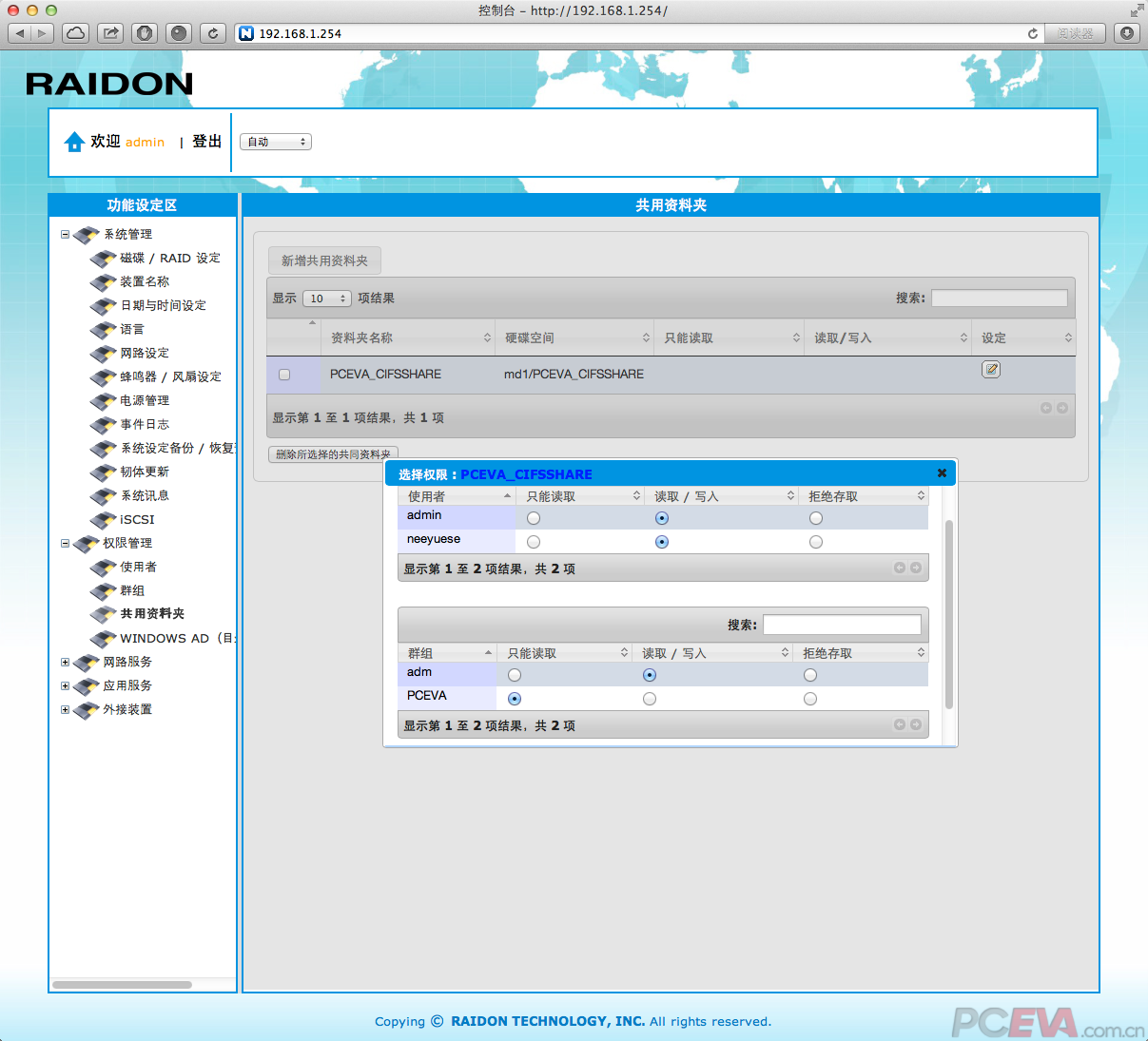
йҖҡиҝҮз”ЁжҲ·гҖҒзҫӨз»„еҸҜд»Ҙйқһеёёж–№дҫҝзҡ„йҷҗеҲ¶з”ЁжҲ·зҡ„еӯҳеӮЁз©әй—ҙд»ҘеҸҠе…ұдә«зӣ®еҪ•зҡ„и®ҝй—®жқғйҷҗпјҢеҗҢж—¶д№ҹеҸҜд»ҘзӣҙжҺҘйҖҡиҝҮWindowsжҙ»еҠЁзӣ®еҪ•жқҘи°ғз”ЁзҺ°жңүеҹҹзҡ„и®ҝй—®жқғйҷҗпјҢйқһеёёдҫҝдәҺе°Ҹе·ҘдҪңз»„гҖҒдёӯе°ҸеһӢдјҒдёҡзҡ„дҪҝз”ЁгҖӮ家еәӯеә”з”Ёе°ұжӣҙдёҚеңЁиҜқдёӢдәҶгҖӮ
AppleеҮӯеҖҹе…¶еҮәиүІзҡ„дә§е“Ғе·Ҙиүәе’Ңдё°еҜҢзҡ„иҪҜ件еә”з”Ёж…ўж…ўиҝӣе…ҘжҜҸдёҖдёӘ家еәӯпјҢiPadгҖҒiPhoneгҖҒMacbook ProгҖҒMac Miniз”ҡиҮіMac Proе·ҘдҪңз«ҷи¶ҠжқҘи¶Ҡжҷ®еҸҠгҖӮеӣҪеҶ…еҺӮе•Ҷд№ҹдёҚз”ҳзӨәејұпјҢеҮӯеҖҹи¶…й«ҳжҖ§д»·жҜ”зҡ„Androidз»Ҳз«Ҝи®ҫеӨҮд№ҹжҠўеҚ дәҶдёҚе°Ҹзҡ„家еәӯеёӮеңәд»ҪйўқгҖӮNASзҡ„дјҳеҠҝдёҖдёӢе°ұдҪ“зҺ°еҮәжқҘдәҶпјҢеӨҡе№іеҸ°ж•°жҚ®е…ұдә«дҪҝеҫ—з”ЁжҲ·еңЁдёҚеҗҢзҡ„з»Ҳз«ҜдёӢйғҪеҸҜд»ҘиҪ»жқҫиҮӘеҰӮзҡ„и®ҝй—®ж•°жҚ®гҖӮ
зҪ‘з»ңжңҚеҠЎ
жӣҙеӨҡиҜ„жөӢеҶ…е®№иҜ·еҸӮиҖғпјҡ

В©2005-2024 99data.cn. All rights reserved
жңҚеҠЎз”өиҜқ 13601299163 8:30--17:30